Für Google sind die wichtigsten Apps von Chromebook keine Android-Apps, Linux-Apps oder sogar Chrome-Apps, sondern PWAs (Progressive Web Apps). Dies sind nur Websites, aber sie verfügen über App-Funktionen, da sie die Webseite nicht bei jedem Klick laden (dynamische Webseiten), Animationen unterstützen, auch offline funktionieren, Push-Benachrichtigungsfunktionen bieten usw. Auch im Vergleich zu nativen Apps wie Android-Apps und Windows-Apps, PWAs sind einfach zu erstellen, haben ein geringes Gewicht und können auf jedem Gerät ausgeführt werden, nicht auf Batteriefressern usw. Sie sind also wie das Beste aus beiden Welten. Selbst Entwickler entwickeln gerne PWAs, da sie nur eine Progressive Web App erstellen und in den Google Play Store, den Microsoft Store, den Apple App Store usw. hochladen können. Dies erleichtert nicht nur ihre Arbeit, sondern sie müssen auch keine 30% ige Kürzung zahlen zu diesen Apps speichert.
Als zusätzlichen Vorteil sind Chromebooks und PWAs perfekt Duo und für einander optimiert. Hier finden Sie die besten PWA-Apps, die Sie installieren und nutzen müssen.
Beste PWA Apps für Chromebooks
Um diese PWA-Apps zu installieren, klicken Sie auf die Links und dann auf das Pluszeichen in der Omnibar (Suchleiste).
Mediaplayer
1. Spotify
Wenn Sie ein begeisterter Musikhörer und Spotify-Abonnent wie ich sind, ist die Installation eines Spotify PWA sehr sinnvoll. Um ehrlich zu sein, bietet Ihnen die Spotify-App im Play Store aufgrund ihres Layouts im Desktop-Modus die schlechteste Erfahrung beim Musikhören. Deshalb gehe ich oft zur Webversion von Spotify. Es ist meilenweit voraus und wird auch schneller geladen als die Android-App.
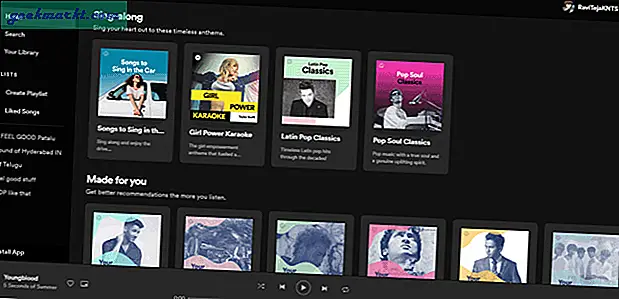
Öffnen Sie Spotify.
2. YouTube-Musik
Genau wie Spotify bietet auch YouTube Music keine großartige Erfahrung, wenn Sie die Android-App auf dem Chromebook verwenden. Möglicherweise wird die Arbeit besser erledigt als mit Spotify, aber das Layout fühlt sich nicht intuitiv an und unterstützt nur wenige Tastaturfunktionen wie das Klicken auf die Leertaste, um anzuhalten. Wenn Sie ein Abonnent von YouTube Music sind, probieren Sie YouTube Music PWA aus. Ein weiterer Vorteil ist, dass Sie YouTube Music in der PWA-Version im Hintergrund abspielen können, obwohl Sie kein YouTube Music-Abonnent sind.
Öffne YouTube Music
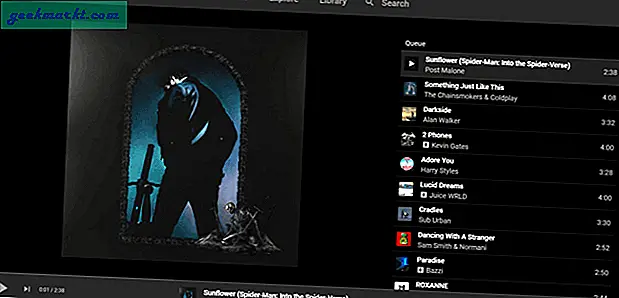
3. Hulu
Für Video-Streaming-Dienste sind Websites der beste Weg, da sie nicht viel Platz auf Ihrem Chromebook beanspruchen. Es kann Netflix, Prime Video oder Hulu sein. Ab sofort ist Hulu der einzige Dienst, der die PWA-Version bereitstellt. Auf jeden Fall ist die Netflix-App auf Chromebook gut genug, da sie die Tastatur unterstützt und Ihnen zusätzliche Funktionen wie das Herunterladen bietet.
Öffne Hulu
4. YouTube TV
YouTube TV ist eine Live-TV-Streaming-App von YouTube. Ab sofort ist es jedoch nur in den USA erhältlich. Wie erwartet bietet die Android-App keine ordnungsgemäße Tastaturunterstützung. Obwohl das Layout ganz in Ordnung war, können Sie mit der Webversion etwas mehr Flexibilität haben. Google hat YouTube TV PWA bereits zum Play Store hinzugefügt, sodass Sie YouTube TV direkt aus dem Play Store herunterladen können, um PWA zu erleben. Wie auch immer, es ist traurig zu sehen, dass YouTube nicht auf der Liste steht.
Öffne YouTube TV
Buchungs- und E-Commerce-Apps
5. Uber
Das Buchen von Apps ist eine der ersten Apps, die in den PWA-Bereich gelangen, da die meisten Benutzer diese Apps nicht jeden Tag verwenden und sie für den Speicherplatz deinstallieren. Da PWAs nicht viel Platz und Speicherplatz beanspruchen, wurden die meisten Apps wie Uber auf die PWA umgestellt. Dies hilft ihnen auch bei den Kosten für die App-Entwicklung. Diese PWA-App ist auf Ihrem Telefon noch nützlicher.
Öffne Uber
6. Airbnb
Airbnb ist eine gute Option anstelle traditioneller Hotels, da Sie ein ganzes Haus zu einem fast ähnlichen Preis erhalten. Wenn Sie Reisen planen und Ihr Airbnb direkt über die PWA-App auf dem Chromebook buchen können.
Open Airbnb
Sozialen Medien
7. Twitter
Twitter ist einer der ersten Anwender der PWA-Technologie. Genau wie YouTube TV ist es auch als PWA-Version im Play Store erhältlich. Laden Sie einfach die Twitter-App aus dem Play Store herunter und los geht's.
Öffnen Sie Twitter
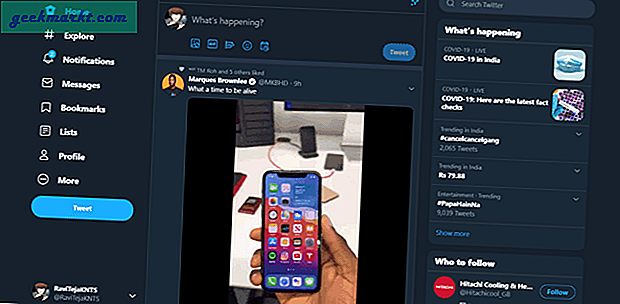
8. Instagram
Der Instagram-App auf Android fehlt die Glätte und Verfeinerung. Es hat ein paar Berührungsprobleme, öffnet sich langsamer, die Kamera funktioniert nicht gut usw. Das liegt daran, dass es viele Android-Telefone gibt und es schwierig ist, sie für jedes einzelne Telefon zu optimieren. Aber die PWA-Version von Instagram kann das Erlebnis etwas verbessern, da PWAs reagieren. Sie kann sich viel besser an den Bildschirm und die Auflösung des Telefons anpassen. Es hat ein geringes Gewicht und öffnet sich daher auch viel schneller. Tatsächlich können Sie das Instagram PWA auch auf Ihrem Chromebook installieren und es funktioniert viel besser als die native Android-App.
Öffne Instagram
9. Google Nachrichten
Nach dem RCS-Update Google Messages wurde aufgrund seiner einzigartigen Funktionen zu einem der besten Messaging-Dienste und Ersetzen der SMS-Technologie. Es kann auch im Internet verwendet werden, indem Sie Ihr Telefon wie auf der WhatsApp verbinden. Sie können Google Messages PWA installieren und auch vom Desktop aus mit Ihren Freunden chatten.
Öffnen Sie Google Messages
10. Telegramm
Eine der unterschätzten Eigenschaften des Telegramms ist, dass es auch ohne Ihr Telefon auf dem Desktop funktioniert. Wenn Sie dies mit einer eigenen PWA-App kombinieren, ist dies eine großartige Option, da Sie Ihr Telefon nicht jedes Mal bei sich haben müssen.
Telegramm öffnen
Fotobearbeitungs- und Zeichen-Apps
11. Photopea
Photopea ist eine webbasierte Photoshop-Ersatz-App. Es sieht aus und fühlt sich komplett wie Photoshop an. Wenn Sie Photoshop auf dem Chromebook verwenden möchten, ist die Verwendung von Photopea die beste Option. Da es auch PWA gibt, können Sie diese Web-App einfach als Ihr professionelles Fotobearbeitungswerkzeug installieren.
Öffnen Sie Photopea
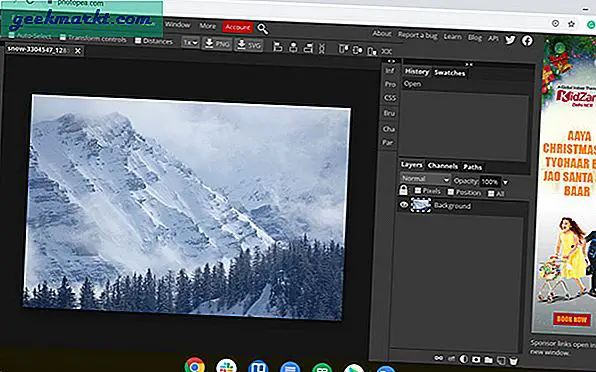
12. Gravit Designer
Vor kurzem habe ich alle getestet Zeichen-Apps auf Chromebooks verfügbar. Gravit Designer ist nicht nur die beste Option, die ich gefunden habe, sondern unterstützt auch PWA, das die Installation ermöglicht. Es verfügt über alle Pro-Funktionen, die Sie für Zeichensoftware benötigen, wie verschiedene Pinsel, voreingestellte Formen und Funktionen wie Einrasten, Ebenen, Erstellen von Pfaden usw.
Öffnen Sie den Gravit-Designer
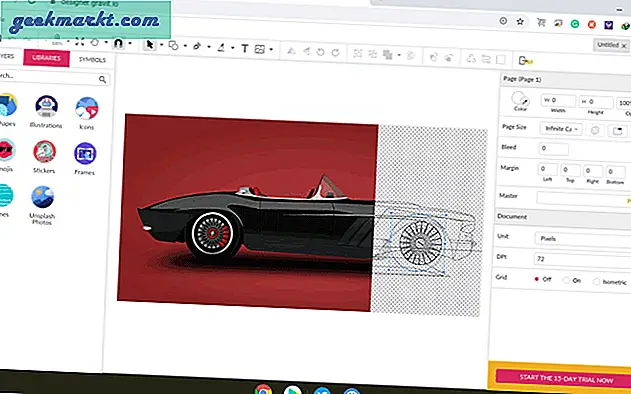
13. PhotoStack
Photo Stack ist eine App, mit der Sie mehrere Fotos gleichzeitig bearbeiten können, z. B. Wasserzeichen hinzufügen usw. Da es sich um eine Open-Source-App handelt, ist sie völlig kostenlos. Die einzige Einschränkung ist jedoch, dass es schwierig ist, Funktionen herauszufinden und den Vorgang abzuschließen, obwohl die App minimal ist. Aber sobald Sie sich daran gewöhnt haben, wird die Arbeit nach Bedarf erledigt.
Öffnen Sie den Fotostapel
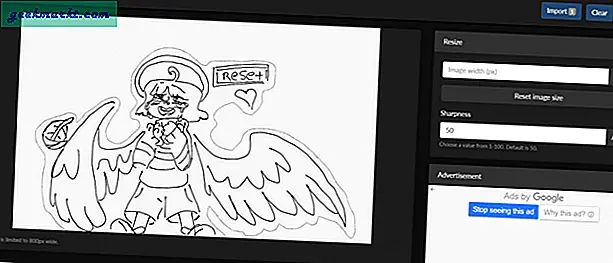
Produktivität
14. Snapdrop
Snapdrop ähnelt der Funktion wie Airdrop, ist jedoch im Internet verfügbar, sodass Sie damit Dateien für alle Geräte freigeben können, unabhängig vom verwendeten Betriebssystem. Sie müssen lediglich eine Snap-Drop-Website auf beiden Geräten öffnen und mit der Freigabe beginnen. Es ist also viel sinnvoller, es auf dem Startbildschirm zu haben. Und Sie tun dasselbe von allen Geräten, die Sie verwenden, so dass Sie viel einfacher zwischen ihnen übertragen können.
Öffnen Sie Snapdrop
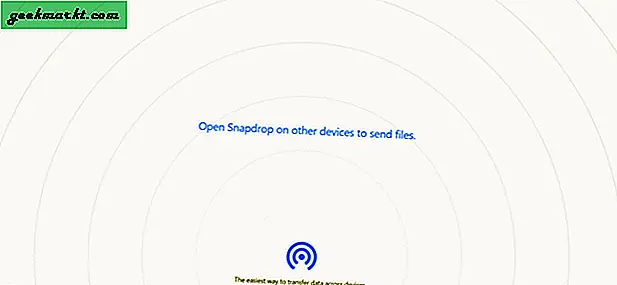
15. 5217
5217 ist eine Art Pomodoro-Technik-Timer-App. Aber hier arbeiten Sie 52 Minuten und machen 17 Minuten Pause. Um ehrlich zu sein, ist es besser als die Standardarbeitszeit von 25 Minuten und die Pause von 5 Minuten bei anderen Apps. Das Beste daran ist jedoch, dass die App minimal ist und keine laufenden Sekunden anzeigt, die Sie eher ablenken als Ihnen helfen, sich zu konzentrieren.
Öffnen Sie 5217
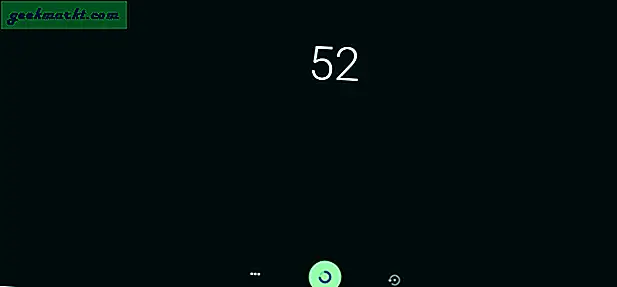
16. Die Weekr
Weekr ist die Tagesplanungs-App, mit der Sie Aufgaben und Erinnerungen erstellen können. Wenn Sie der Meinung sind, dass der Google-Kalender mit Funktionen überfüllt ist, die Sie nie verwenden, können Sie The Weekr ausprobieren. Es gibt auch die Weekr-App für Android und iOS, sodass sie auch plattformübergreifend unterstützt wird, um Sie über Dinge zu informieren.
Öffnen Sie die Woche
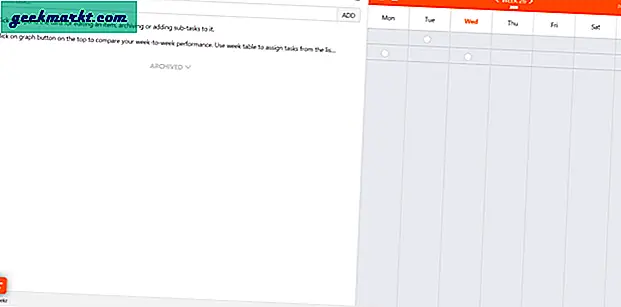
17. Google Maps
Sie haben vielleicht schon erwartet, dass die Android-App-Version bei weitem nicht benutzerfreundlich ist. Sie müssen vom Web abhängig sein, wenn Sie Chrome verwenden. Maps ist eine dieser Apps, für die Sie so viel Platz wie möglich auf dem Bildschirm benötigen. Durch die Installation der Karten werden alle Chromstangen entfernt und Sie erhalten eine vollwertige App-Erfahrung.
Öffnen Sie Google Maps
18. Redax Sounds
Redax-Sounds helfen Ihnen dabei, Naturgeräusche zu spielen, die Ihnen helfen können, sich zu entspannen oder sich auf etwas zu konzentrieren. Im Vergleich zu vielen solchen Websites hat Redax viele Klangoptionen zur Auswahl, von Regen bis Klavier. Da es auch PWA unterstützt, können wir es einfach installieren.
Öffnen Sie Redax Sounds
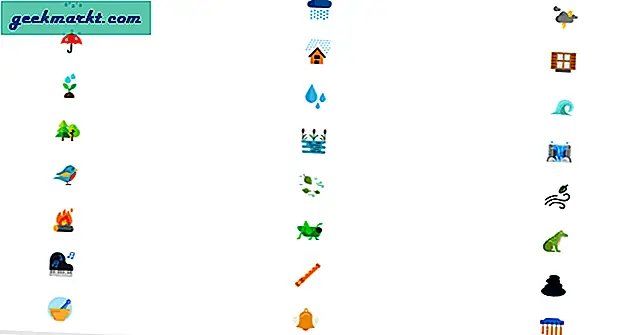
Einpacken
Das Kernprinzip von Chromebooks besteht darin, alles nur mit Websites zu ermöglichen. Und Google arbeitet auch kontinuierlich daran, wie das Starten von Diensten wie Stadia, einschließlich PWAs in den Play Store usw. Android-Apps und Linux-Apps können ein Vorteil sein, um vollständig zu einer Web-Apps-Maschine zu werden.






